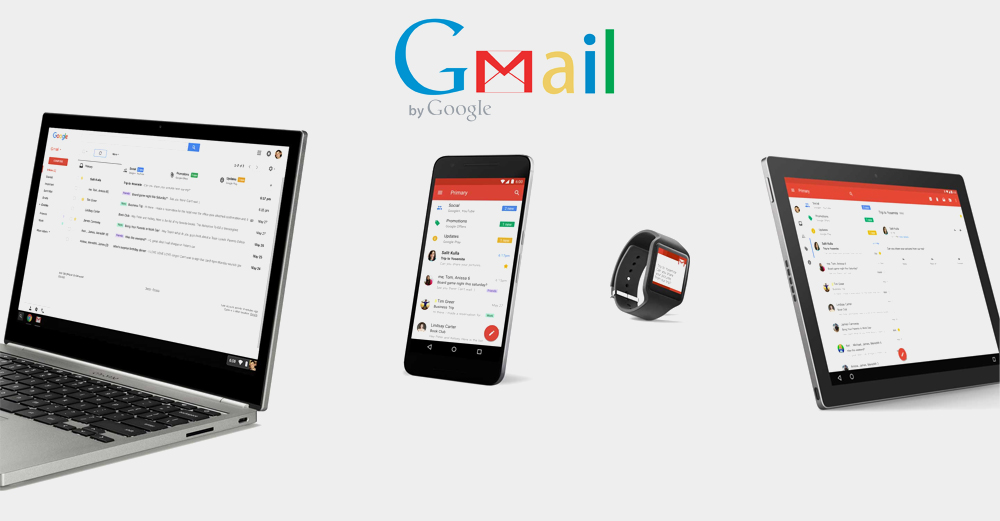Hoje gostaríamos de ensinar como configurar suas contas de e-mail do seu domínio dentro do Gmail tanto para receber emails como para enviar.
Está configuração permite estar conectado com as contas de e-mail da sua empresa em todos os aparelhos moveis e desktop, vamos lá!
Se preferir deixamos aqui o passo a passo
1 PASSO – Abra seu Gmail ou crie uma conta
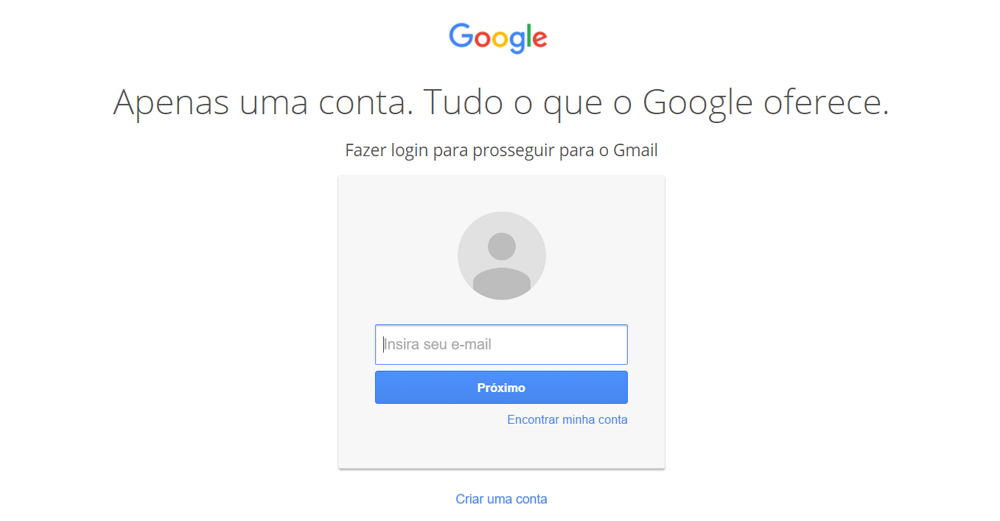
2 passo vá ate o menu configurações >> Contas e importação
Dentro de configurações vamos adicionar o e-mail empresarial.
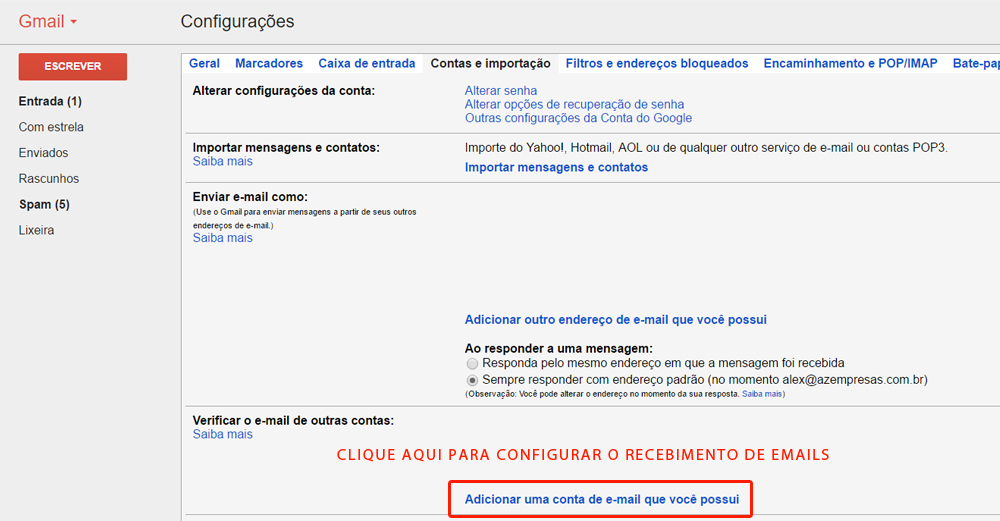
3 passo adicione o e-mail da sua empresa
Neste passo iremos adicionar o e-mail da sua empresa para que cheguem para seu Gmail
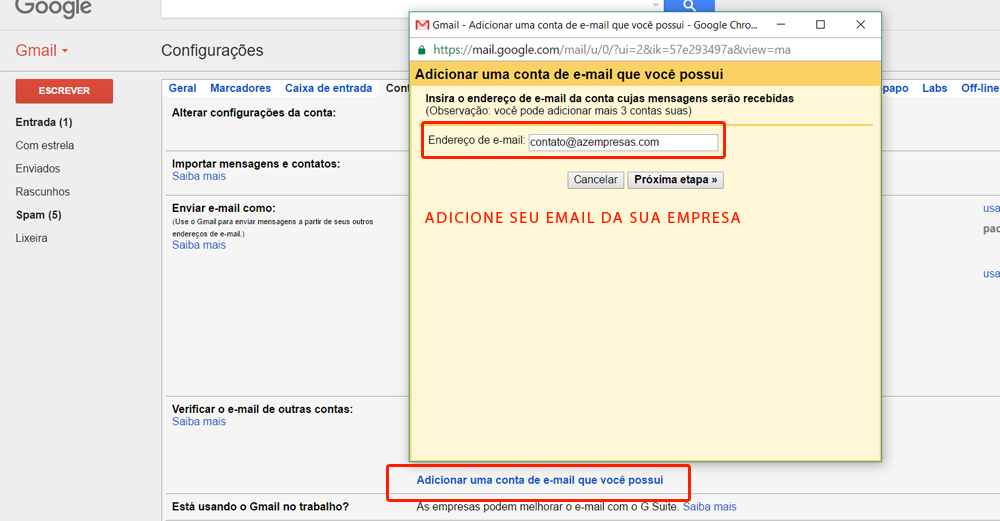
4 passo adicione seu e-mail e a senha
- Endereço de e-mail: seu e-mail completo
- Senha: Sua senha
- Servidor POP: mail.seudominio.com.br
- Porta: 110
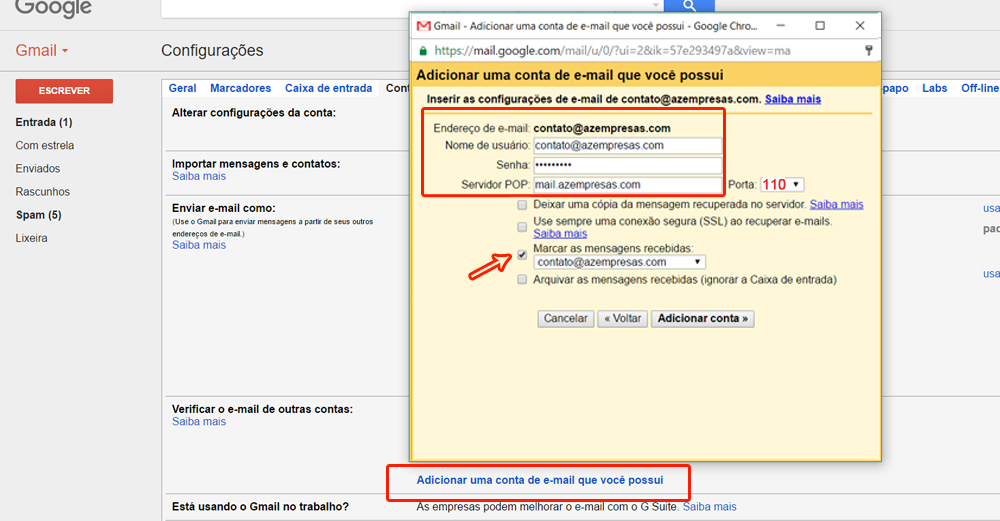
5 passo: Configura para poder enviar com o e-mail da sua empresa
na próxima etapa a janela amarela pergunta si gostaria enviar e-mails com o e-mail da sua empresa, verifique seu e-mail e clique em próxima etapa
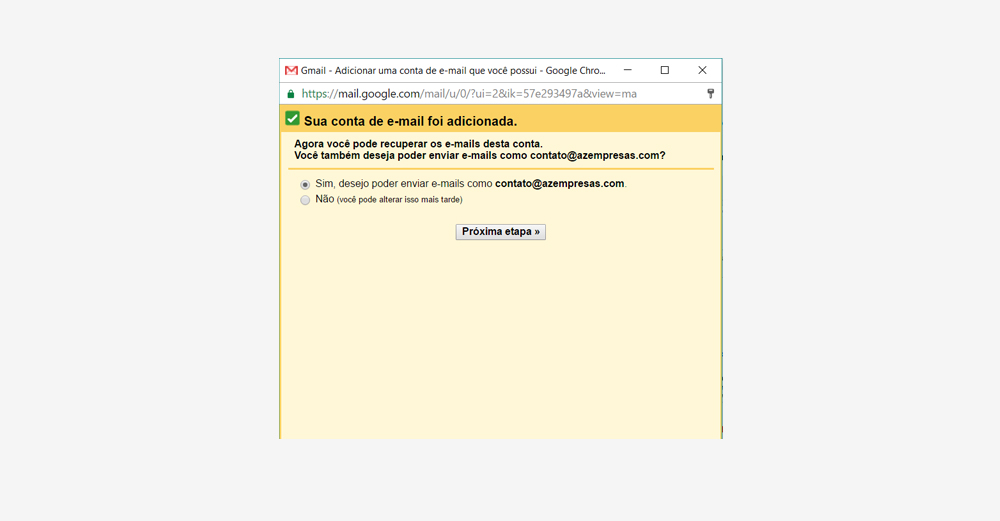
6 passo: De um nome e vá para próxima etapa
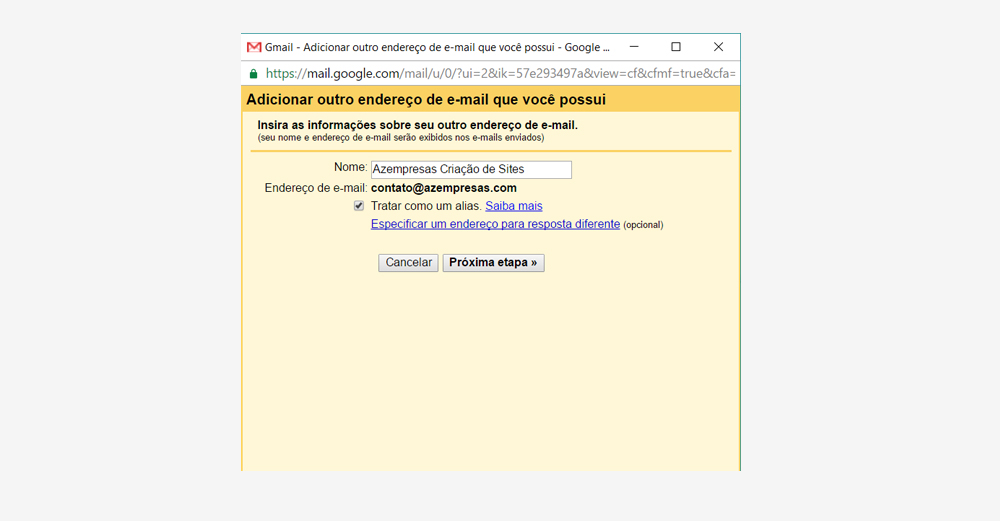
7 passo: Configure para enviar e-mails
Para esta etapa configure com as seguinte informação
- Servidor SMTP: mail.azempresas.com
- porta: 465
- Nome de usuario: seu email
- Senha: sua senha
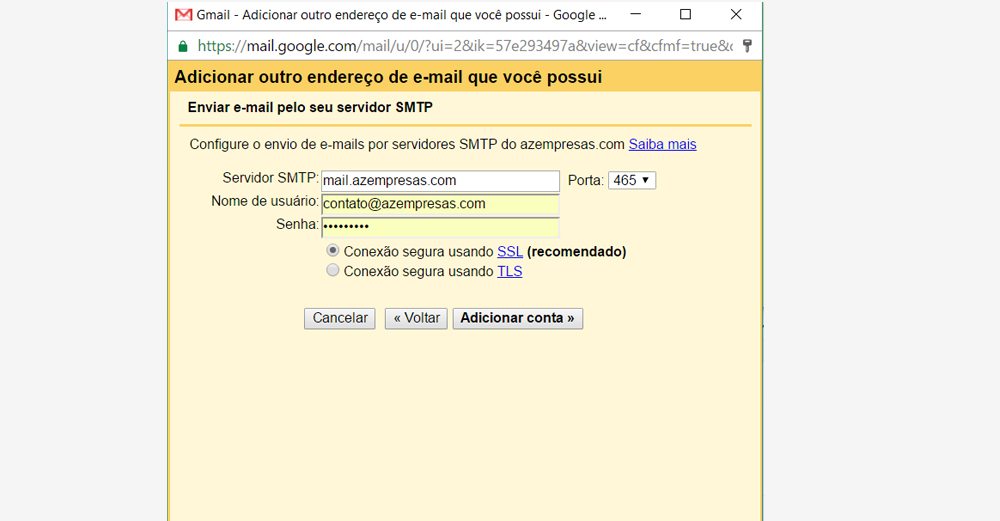
8 passo: INSIRA O CÓDIGO DE CONFIRMAÇÃO
Para esta ultima etapa, o Google vai enviar um código de confirmação que será enviado no seu e-mail da sua empresa, copie o código e cole na na próxima janela e finalize.
Volte novamente na parte de configurações e coloque o e-mail adicionado como padrão para envio de e-mails
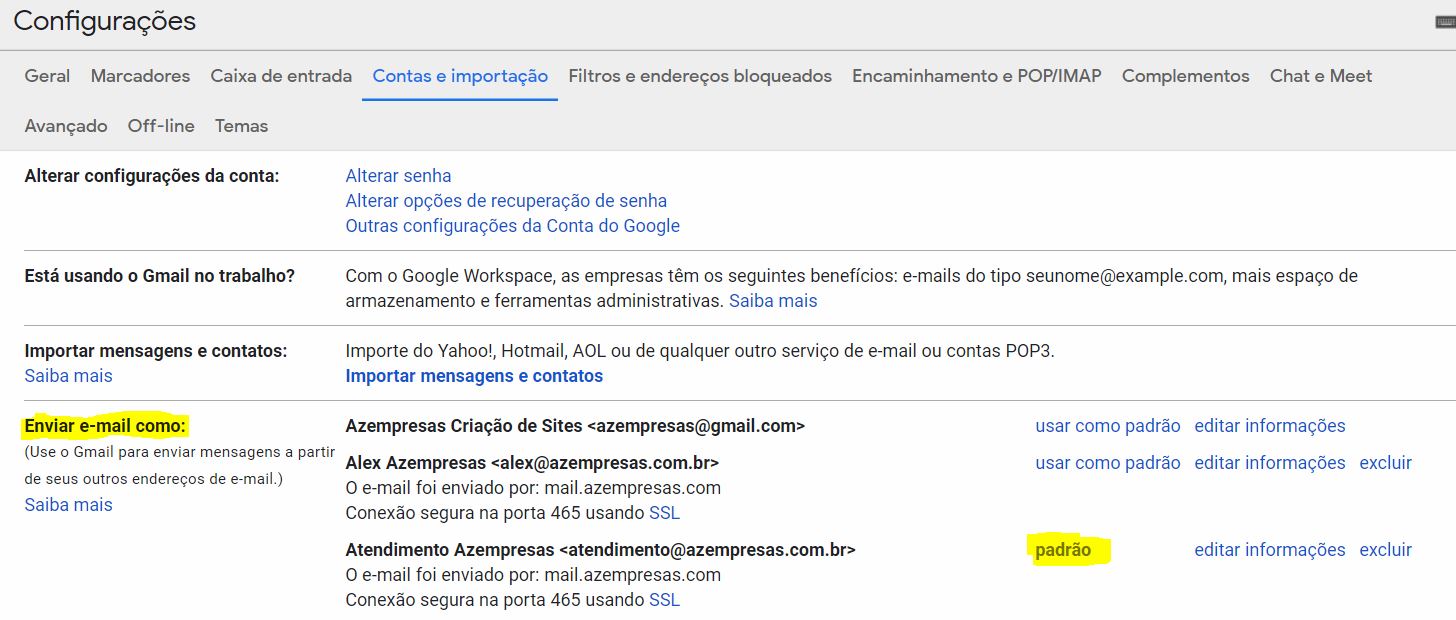

Com estes procedimentos você poderá enviar e receber e-mails da sua empresa dentro do Gmail e o melhor de tudo estará configurado em todos seus aparelhos moveis
Duvidas entre em contato
Ate mais!